Tags:FydeOS,镜像
Fyde OS镜像文件是一款一款可以让你体验Fyde OS系统的镜像,这个系统其实就是去掉了谷歌服务的chrome os,可以说是专门为国内用户改造的一个系统。我们可以将 Fyde OS 看作是剔除了 Google 服务的 Chrome OS,在此基础上,它还根据国内环境进行一定程度的二次开发,是国内体验 Chrome OS 的不二之选。
Fyde OS安装方法:
和很多操作系统一样,Fyde OS 提供了虚拟机镜像和独立安装镜像,对于想要尝鲜但同时又没有合适空闲设备的朋友,选择虚拟机镜像是最安全的体验方式,这里就不做详细展开了。
而我手里正好有一台 14 年款的低端 NUC,安装 Windows 10 都有些力不从心的它,用来体验性能要求并不高的 Fyde OS 再合适不过。
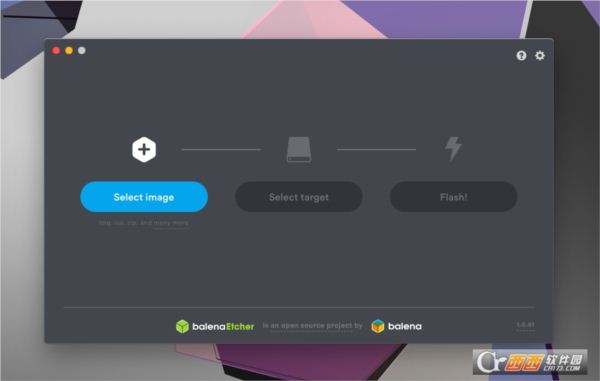
要想在物理设备上运行 Fyde OS,我们首先需要制作一个独立的安装 镜像,这里需要准备一个容量至少为 8GB 的 U 盘,之后通过 etcher 这种镜像烧录软件将其烧录到设备中(镜像包无需解压直接烧录即可)。
如果你使用的是 Windows 设备,那么还可以使用 rufus 进行烧录,需要说明的是在 Windows 上烧录完成后,Windows 系统会提示格式化 U盘,这里留意并选择忽略即可。
之后我们就可以将做好的系统 U 盘插入设备中进行启动了。
这里需要说明的是,在设备 BIOS 中要设置从 U 盘引导启动,如果后面需要将安装到硬盘中,那么还要将设备的启动模式改为 通过 UEFI 方式启动。此外和 Windows 或者 macOS 系统安装不一样的是,Fyde OS 的安装镜像同时也是 live USB 镜像,这一点到和 Ubuntu Linux 的安装镜像类似。
换言之我们完全可以不用安装到设备硬盘中,通过 U 盘就可以体验完整功能。

欢迎界面
如果前面的步骤操作无误,我们就可以通过 U 盘来启动运行 Fyde OS 了,这里系统的启动速度和 U 盘传输速度有关,启动后我们就可以看到系统初始化的设置界面。这里用过原生 Android 9.0 系统的朋友应该会觉得眼熟:Fyde OS 同样运用了新版 Material Design 设计语言。
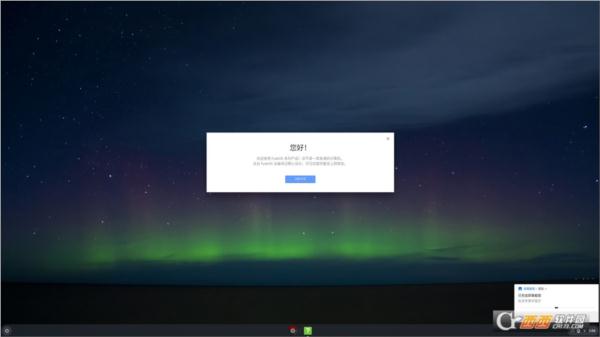
之后就是登录账户,因为网络环境的原因,账户登录已经被修改为注册/登录 Fyde OS 账户。如果不选择登录账户,那么就只能以「访客身份」使用系统同时只能以「隐身模式」来使用浏览器,之后的体验可以说是处处受限(为了帮助大家避坑这里就不详细阐述了)。
所以这里建议大家注册登录 Fyde OS 账户,之后就可以无障碍使用 Fyde OS 的全部功能了。
使用体验:
或许是国内环境的缘故,登录系统之后桌面 UI 可以说是非常简约——桌面底部采用了和 macOS 类似的 Dock 栏,左下角则是系统启动器,点击之后将弹出搜索栏。
在搜索栏界面再次上拉就会进入应用抽屉——如果你用过 Android 9.0 原生系统启动器应该会很容易理解,这里的操作都是一脉相承的。

所以按照 Android 系统的使用思路来体验 Fyde OS 其实也并无不妥,比如类似 Android 上的系统状态栏在 Fyde OS 则放到了右下方——点击右下角的时间就会弹出快捷设置面板,包括蓝牙状态、音量、系统通知、夜间模式、键盘、网络等等,当然还可以对音量和设备亮度进行调整。
同时这个小面板还提供了关机、重启和用户注销等操作,毕竟是桌面操作系统,快捷设置面板的功能要更为丰富一些。
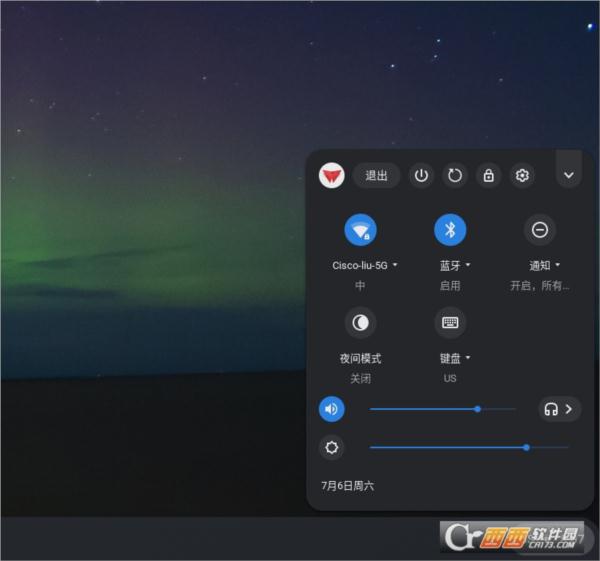
简单探索一下系统便不难发现,Fyde OS 系统的核心也是网页浏览器,系统设置也和 Chrome OS 一样被整合刀了浏览器设置当中。这种设计很大程度上参考了现代移动端操作系统,设置简化的同时做到桌面操作系统的「开箱可用」。

键盘设置
不过这样的设计也让 Fyde OS 显得有些简陋:预装软件寥寥可数,除了浏览器就是「文件」——类似 Windows 上的资源管理器应用。

文件管理器
「文件」的 UI 同样采用了 Material Design 设计,操作和原生 Android 上的「文件」基本一致,不过针对键鼠操作进行了一定优化,支持右键新建文件夹、双击打开图片浏览器进行图片编辑等等。不过由于没有预装一些常用的软件,一些常用的办公文档(Word、PowerPoint 以及 Excel)无法打开,需要借助第三方应用来解决。所以这一部分唯一的亮点可能就是 SMB 文件共享服务 吧。

壁纸设置
最为核心的浏览器部分,由于和 Chrome OS 同源,Fyde OS 的浏览器同样也是基于 Chromium 的,并且版本升级到了较新的 v77。因为是在国内使用缘故,这个浏览器去掉了 Google 的相关服务并使用了 Fyde OS 的应用扩展商店,商店中上架的应用除了坚果云、OneDrive 等常见云盘服务,还有泼辣修图、文本编辑器这些支持离线使用的 Chrome 应用。
不过对比 Chrome 官方应用商店, Fyde OS 应用商店的应用扩展数量实在是少得可怜,所以真的想要利用浏览器,唯一可行的办法可能就是通过第三方的扩展商店来安装了。

因为缺少了 Google 的扩展商店,安装扩展的方式也变得比较原始:下载 CRX 扩展然后从「文件」中拖到浏览器的窗口进行安装,我自己安装的扩展包括 Lastpass、 Evernote 剪藏 以及 Adblock Plus,在 Fyde OS 下均能正常使用。

安装扩展
另外目前高版本的 Chromium 还支持安装 PWA 应用,通过浏览器将一些 Web 应用安装到系统中,体验就像是在使用本地应用一样。安装方法也很简单:打开 PWA 网址,然后在菜单栏选择「添加」并点击确认安装就 OK 了。
一般而言我会使用 PWA 应用来刷微博,此外很多常用服务也都加入了对 PWA 的支持,在这里就不举例细说了。

PWA 微博
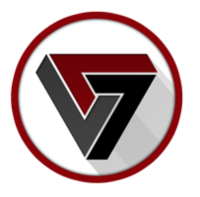

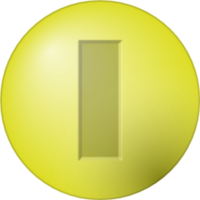 阻止电脑进入休眠状态Insomniav1.1.0.0 绿色版2-26
阻止电脑进入休眠状态Insomniav1.1.0.0 绿色版2-26 优启通VIP家庭版增强版v3.6.2020.0620最新版本7-29
优启通VIP家庭版增强版v3.6.2020.0620最新版本7-29 云剪贴板工具1Clipboardv0.1.8.0 官方版8-22
云剪贴板工具1Clipboardv0.1.8.0 官方版8-22 智能内存释放精灵工具10-8
智能内存释放精灵工具10-8 键盘记录器(SpyAnyway)v4.7 官方最新版5-15
键盘记录器(SpyAnyway)v4.7 官方最新版5-15 bootsect.exe官方版【32和64位】9-12
bootsect.exe官方版【32和64位】9-12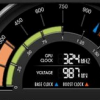 evga超频软件(EVGA E-LEET Tuning Utility)1.10.4官方版1-13
evga超频软件(EVGA E-LEET Tuning Utility)1.10.4官方版1-13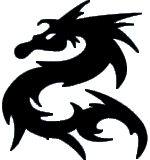 MicroKMS神龙版v19.04.03去广告版4-23
MicroKMS神龙版v19.04.03去广告版4-23 (OneNote Importer)将内容从Evernote移到 OneNote3-14
(OneNote Importer)将内容从Evernote移到 OneNote3-14 镜像包中出现多个病毒查杀批处理软件1-9
镜像包中出现多个病毒查杀批处理软件1-9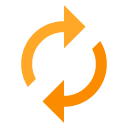 Windows更新错误修复器v1.0 免费版 | 1.3M
Windows更新错误修复器v1.0 免费版 | 1.3M win10升级助手v1.0.147 官方正式版 | 2.8M
win10升级助手v1.0.147 官方正式版 | 2.8M 天方夜谭即时到账系统 | 47M
天方夜谭即时到账系统 | 47M windows开始菜单增强工具ClassicShellv4.3.1 中文免费版 | 5.8M
windows开始菜单增强工具ClassicShellv4.3.1 中文免费版 | 5.8M win10 pc mobile创造者15014预览版官方版32位&64位 | 4.18G
win10 pc mobile创造者15014预览版官方版32位&64位 | 4.18G PE吧装机助理1.0.0.12官方版 | 13.9M
PE吧装机助理1.0.0.12官方版 | 13.9M Windows勒索病毒安全补丁大全 | 3.79G
Windows勒索病毒安全补丁大全 | 3.79G 识字体v1.0.0官方免费版 | 4.4M
识字体v1.0.0官方免费版 | 4.4M
软件评论 请自觉遵守互联网相关政策法规,评论内容只代表网友观点,与本站立场无关!
网友评论